navigation OPEL CASCADA 2018.5 Infotainment-Handbuch (in German)
[x] Cancel search | Manufacturer: OPEL, Model Year: 2018.5, Model line: CASCADA, Model: OPEL CASCADA 2018.5Pages: 117, PDF-Größe: 2.01 MB
Page 62 of 117
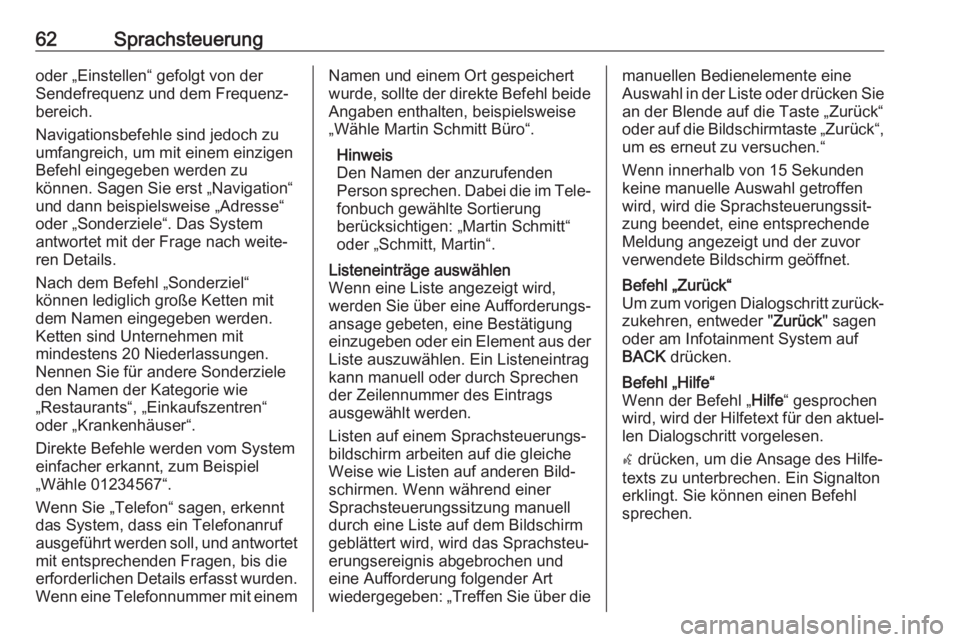
62Sprachsteuerungoder „Einstellen“ gefolgt von der
Sendefrequenz und dem Frequenz‐
bereich.
Navigationsbefehle sind jedoch zu
umfangreich, um mit einem einzigen
Befehl eingegeben werden zu
können. Sagen Sie erst „Navigation“
und dann beispielsweise „Adresse“
oder „Sonderziele“. Das System
antwortet mit der Frage nach weite‐
ren Details.
Nach dem Befehl „Sonderziel“
können lediglich große Ketten mit
dem Namen eingegeben werden.
Ketten sind Unternehmen mit
mindestens 20 Niederlassungen.
Nennen Sie für andere Sonderziele
den Namen der Kategorie wie
„Restaurants“, „Einkaufszentren“
oder „Krankenhäuser“.
Direkte Befehle werden vom System einfacher erkannt, zum Beispiel
„Wähle 01234567“.
Wenn Sie „Telefon“ sagen, erkennt
das System, dass ein Telefonanruf
ausgeführt werden soll, und antwortet mit entsprechenden Fragen, bis die
erforderlichen Details erfasst wurden.
Wenn eine Telefonnummer mit einemNamen und einem Ort gespeichert
wurde, sollte der direkte Befehl beide
Angaben enthalten, beispielsweise
„Wähle Martin Schmitt Büro“.
Hinweis
Den Namen der anzurufenden
Person sprechen. Dabei die im Tele‐
fonbuch gewählte Sortierung
berücksichtigen: „Martin Schmitt“
oder „Schmitt, Martin“.Listeneinträge auswählen
Wenn eine Liste angezeigt wird,
werden Sie über eine Aufforderungs‐
ansage gebeten, eine Bestätigung
einzugeben oder ein Element aus der
Liste auszuwählen. Ein Listeneintrag kann manuell oder durch Sprechen
der Zeilennummer des Eintrags
ausgewählt werden.
Listen auf einem Sprachsteuerungs‐
bildschirm arbeiten auf die gleiche
Weise wie Listen auf anderen Bild‐
schirmen. Wenn während einer
Sprachsteuerungssitzung manuell
durch eine Liste auf dem Bildschirm
geblättert wird, wird das Sprachsteu‐
erungsereignis abgebrochen und
eine Aufforderung folgender Art
wiedergegeben: „Treffen Sie über diemanuellen Bedienelemente eine
Auswahl in der Liste oder drücken Sie
an der Blende auf die Taste „Zurück“
oder auf die Bildschirmtaste „Zurück“,
um es erneut zu versuchen.“
Wenn innerhalb von 15 Sekunden
keine manuelle Auswahl getroffen
wird, wird die Sprachsteuerungssit‐
zung beendet, eine entsprechende
Meldung angezeigt und der zuvor
verwendete Bildschirm geöffnet.Befehl „Zurück“
Um zum vorigen Dialogschritt zurück‐ zukehren, entweder " Zurück" sagen
oder am Infotainment System auf BACK drücken.Befehl „Hilfe“
Wenn der Befehl „ Hilfe“ gesprochen
wird, wird der Hilfetext für den aktuel‐ len Dialogschritt vorgelesen.
w drücken, um die Ansage des Hilfe‐
texts zu unterbrechen. Ein Signalton
erklingt. Sie können einen Befehl
sprechen.
Page 67 of 117
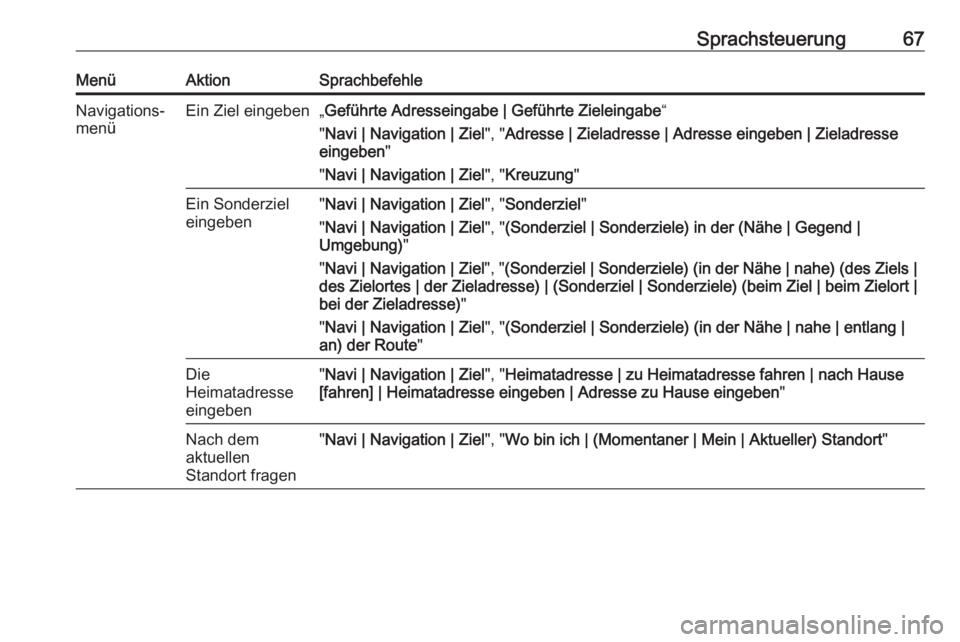
Sprachsteuerung67MenüAktionSprachbefehleNavigations‐
menüEin Ziel eingeben„ Geführte Adresseingabe | Geführte Zieleingabe “
" Navi | Navigation | Ziel ", "Adresse | Zieladresse | Adresse eingeben | Zieladresse
eingeben "
" Navi | Navigation | Ziel ", "Kreuzung "Ein Sonderziel
eingeben" Navi | Navigation | Ziel ", "Sonderziel "
" Navi | Navigation | Ziel ", "(Sonderziel | Sonderziele) in der (Nähe | Gegend |
Umgebung) "
" Navi | Navigation | Ziel ", "(Sonderziel | Sonderziele) (in der Nähe | nahe) (des Ziels |
des Zielortes | der Zieladresse) | (Sonderziel | Sonderziele) (beim Ziel | beim Zielort | bei der Zieladresse) "
" Navi | Navigation | Ziel ", "(Sonderziel | Sonderziele) (in der Nähe | nahe | entlang |
an) der Route "Die
Heimatadresse
eingeben" Navi | Navigation | Ziel ", "Heimatadresse | zu Heimatadresse fahren | nach Hause
[fahren] | Heimatadresse eingeben | Adresse zu Hause eingeben "Nach dem
aktuellen
Standort fragen" Navi | Navigation | Ziel ", "Wo bin ich | (Momentaner | Mein | Aktueller) Standort "
Page 68 of 117
![OPEL CASCADA 2018.5 Infotainment-Handbuch (in German) 68SprachsteuerungMenüAktionSprachbefehleNavigations‐
menüWegpunkt
hinzufügen" Navi | Navigation | Ziel ", "Zwischenziel hinzufügen [über] Geführte Adresseingabe "
" Navi | OPEL CASCADA 2018.5 Infotainment-Handbuch (in German) 68SprachsteuerungMenüAktionSprachbefehleNavigations‐
menüWegpunkt
hinzufügen" Navi | Navigation | Ziel ", "Zwischenziel hinzufügen [über] Geführte Adresseingabe "
" Navi |](/img/37/19838/w960_19838-67.png)
68SprachsteuerungMenüAktionSprachbefehleNavigations‐
menüWegpunkt
hinzufügen" Navi | Navigation | Ziel ", "Zwischenziel hinzufügen [über] Geführte Adresseingabe "
" Navi | Navigation | Ziel ", "Zwischenziel (Adresse | Zieladresse) hinzufügen |
Zwischenziel hinzufügen (Adresse | Zieladresse) | Zwischenziel hinzufügen ([und]
Adresse eingeben) | Zwischenziel hinzufügen ([und] Zieladresse eingeben) "
" Navi | Navigation | Ziel ", "Zwischenziel Sonderziel hinzufügen | Zwischenziel
hinzufügen (Sonderziel | Sonderziele) "
" Navi | Navigation | Ziel ", "Zwischenziel Kreuzung hinzufügen | Zwischenziel
hinzufügen Kreuzung "
" Navi | Navigation | Ziel ", "Zwischenziel Kontakt hinzufügen | Zwischenziel hinzufügen
Kontakt | Zwischenziel aus Kontakten hinzufügen | Zwischenziel hinzufügen [und] Kontakt eingeben "
" Navi | Navigation | Ziel ", "Zwischenziel (Heimatadresse | zu Hause) hinzufügen |
Zwischenziel hinzufügen (Heimatadresse | zu Hause) | Zwischenziel hinzufügen [und] (Heimatadresse | zu Hause) eingeben "Einen Wegpunkt
löschen" Navi | Navigation | Ziel ", "Zwischenziel löschen "Zielführung
abbrechen" Navi | Navigation | Ziel ", "(Routenführung | Route | Zielführung) (abbrechen |
beenden) "Die
Sprachführung
aktivieren/
deaktivieren„ Sprachführung Ein | Sprachführung einschalten “
„ Sprachführung Aus | Sprachführung ausschalten “
Page 73 of 117
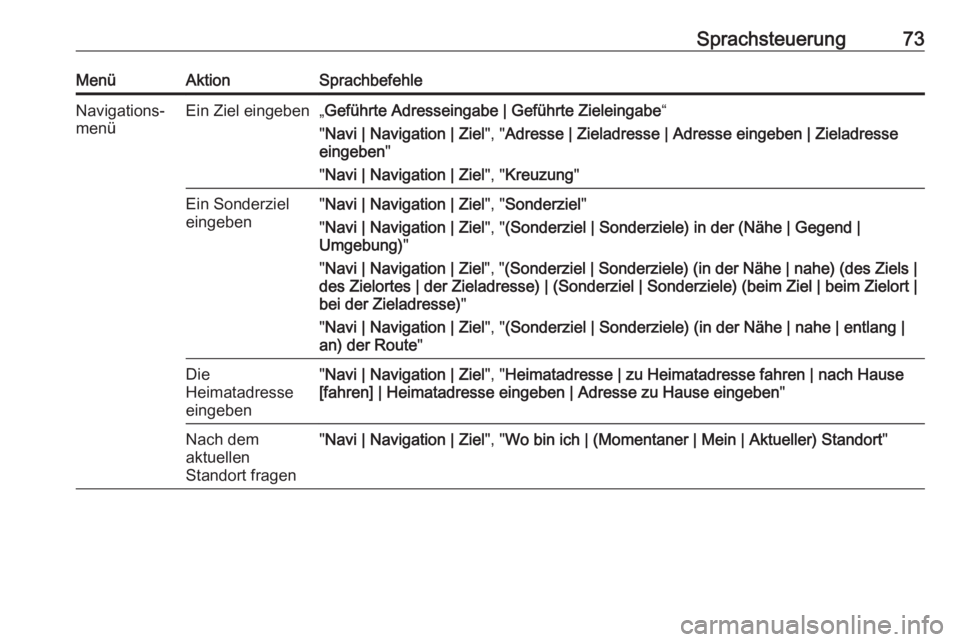
Sprachsteuerung73MenüAktionSprachbefehleNavigations‐
menüEin Ziel eingeben„ Geführte Adresseingabe | Geführte Zieleingabe “
" Navi | Navigation | Ziel ", "Adresse | Zieladresse | Adresse eingeben | Zieladresse
eingeben "
" Navi | Navigation | Ziel ", "Kreuzung "Ein Sonderziel
eingeben" Navi | Navigation | Ziel ", "Sonderziel "
" Navi | Navigation | Ziel ", "(Sonderziel | Sonderziele) in der (Nähe | Gegend |
Umgebung) "
" Navi | Navigation | Ziel ", "(Sonderziel | Sonderziele) (in der Nähe | nahe) (des Ziels |
des Zielortes | der Zieladresse) | (Sonderziel | Sonderziele) (beim Ziel | beim Zielort | bei der Zieladresse) "
" Navi | Navigation | Ziel ", "(Sonderziel | Sonderziele) (in der Nähe | nahe | entlang |
an) der Route "Die
Heimatadresse
eingeben" Navi | Navigation | Ziel ", "Heimatadresse | zu Heimatadresse fahren | nach Hause
[fahren] | Heimatadresse eingeben | Adresse zu Hause eingeben "Nach dem
aktuellen
Standort fragen" Navi | Navigation | Ziel ", "Wo bin ich | (Momentaner | Mein | Aktueller) Standort "
Page 74 of 117
![OPEL CASCADA 2018.5 Infotainment-Handbuch (in German) 74SprachsteuerungMenüAktionSprachbefehleNavigations‐
menüWegpunkt
hinzufügen" Navi | Navigation | Ziel ", "Zwischenziel hinzufügen [über] Geführte Adresseingabe "
" Navi | OPEL CASCADA 2018.5 Infotainment-Handbuch (in German) 74SprachsteuerungMenüAktionSprachbefehleNavigations‐
menüWegpunkt
hinzufügen" Navi | Navigation | Ziel ", "Zwischenziel hinzufügen [über] Geführte Adresseingabe "
" Navi |](/img/37/19838/w960_19838-73.png)
74SprachsteuerungMenüAktionSprachbefehleNavigations‐
menüWegpunkt
hinzufügen" Navi | Navigation | Ziel ", "Zwischenziel hinzufügen [über] Geführte Adresseingabe "
" Navi | Navigation | Ziel ", "Zwischenziel (Adresse | Zieladresse) hinzufügen |
Zwischenziel hinzufügen (Adresse | Zieladresse) | Zwischenziel hinzufügen ([und]
Adresse eingeben) | Zwischenziel hinzufügen ([und] Zieladresse eingeben) "
" Navi | Navigation | Ziel ", "Zwischenziel Sonderziel hinzufügen | Zwischenziel
hinzufügen (Sonderziel | Sonderziele) "
" Navi | Navigation | Ziel ", "Zwischenziel Kreuzung hinzufügen | Zwischenziel
hinzufügen Kreuzung "
" Navi | Navigation | Ziel ", "Zwischenziel Kontakt hinzufügen | Zwischenziel hinzufügen
Kontakt | Zwischenziel aus Kontakten hinzufügen | Zwischenziel hinzufügen [und] Kontakt eingeben "
" Navi | Navigation | Ziel ", "Zwischenziel (Heimatadresse | zu Hause) hinzufügen |
Zwischenziel hinzufügen (Heimatadresse | zu Hause) | Zwischenziel hinzufügen [und] (Heimatadresse | zu Hause) eingeben "Einen Wegpunkt
löschen" Navi | Navigation | Ziel ", "Zwischenziel löschen "Zielführung
abbrechen" Navi | Navigation | Ziel ", "(Routenführung | Route | Zielführung) (abbrechen |
beenden) "Die
Sprachführung
aktivieren/
deaktivieren„ Sprachführung Ein | Sprachführung einschalten “
„ Sprachführung Aus | Sprachführung ausschalten “
Page 86 of 117
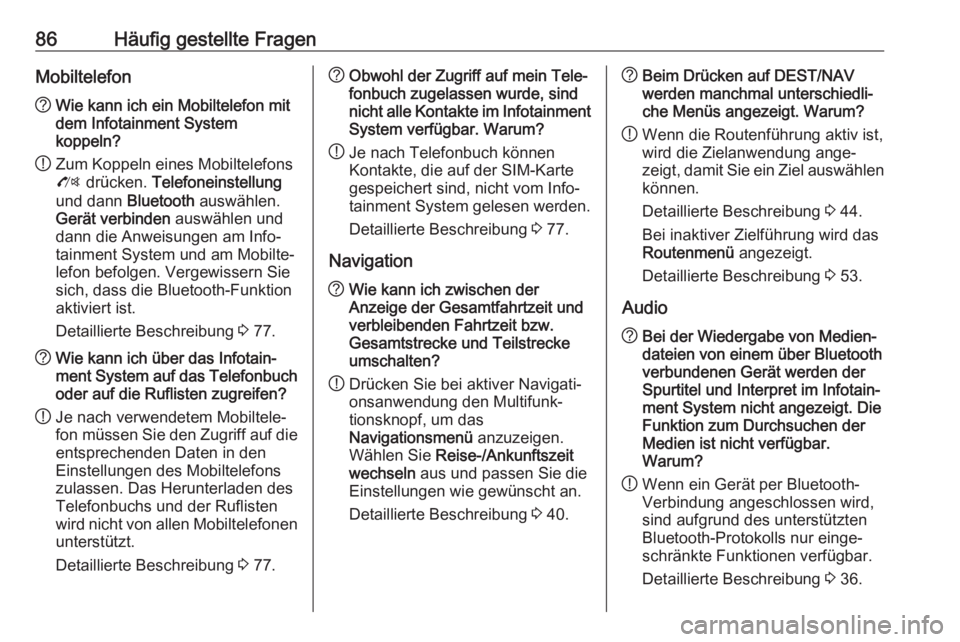
86Häufig gestellte FragenMobiltelefon?Wie kann ich ein Mobiltelefon mit
dem Infotainment System
koppeln?
! Zum Koppeln eines Mobiltelefons
O drücken. Telefoneinstellung
und dann Bluetooth auswählen.
Gerät verbinden auswählen und
dann die Anweisungen am Info‐
tainment System und am Mobilte‐
lefon befolgen. Vergewissern Sie
sich, dass die Bluetooth-Funktion
aktiviert ist.
Detaillierte Beschreibung 3 77.? Wie kann ich über das Infotain‐
ment System auf das Telefonbuch oder auf die Ruflisten zugreifen?
! Je nach verwendetem Mobiltele‐
fon müssen Sie den Zugriff auf die entsprechenden Daten in den
Einstellungen des Mobiltelefons
zulassen. Das Herunterladen des
Telefonbuchs und der Ruflisten
wird nicht von allen Mobiltelefonen
unterstützt.
Detaillierte Beschreibung 3 77.? Obwohl der Zugriff auf mein Tele‐
fonbuch zugelassen wurde, sind
nicht alle Kontakte im Infotainment
System verfügbar. Warum?
! Je nach Telefonbuch können
Kontakte, die auf der SIM-Karte
gespeichert sind, nicht vom Info‐
tainment System gelesen werden.
Detaillierte Beschreibung 3 77.
Navigation? Wie kann ich zwischen der
Anzeige der Gesamtfahrtzeit und
verbleibenden Fahrtzeit bzw.
Gesamtstrecke und Teilstrecke
umschalten?
! Drücken Sie bei aktiver Navigati‐
onsanwendung den Multifunk‐
tionsknopf, um das
Navigationsmenü anzuzeigen.
Wählen Sie Reise-/Ankunftszeit
wechseln aus und passen Sie die
Einstellungen wie gewünscht an.
Detaillierte Beschreibung 3 40.? Beim Drücken auf DEST/NAV
werden manchmal unterschiedli‐
che Menüs angezeigt. Warum?
! Wenn die Routenführung aktiv ist,
wird die Zielanwendung ange‐
zeigt, damit Sie ein Ziel auswählen können.
Detaillierte Beschreibung 3 44.
Bei inaktiver Zielführung wird das Routenmenü angezeigt.
Detaillierte Beschreibung 3 53.
Audio? Bei der Wiedergabe von Medien‐
dateien von einem über Bluetooth
verbundenen Gerät werden der
Spurtitel und Interpret im Infotain‐
ment System nicht angezeigt. Die
Funktion zum Durchsuchen der
Medien ist nicht verfügbar.
Warum?
! Wenn ein Gerät per Bluetooth-
Verbindung angeschlossen wird,
sind aufgrund des unterstützten
Bluetooth-Protokolls nur einge‐
schränkte Funktionen verfügbar.
Detaillierte Beschreibung 3 36.
Page 88 of 117
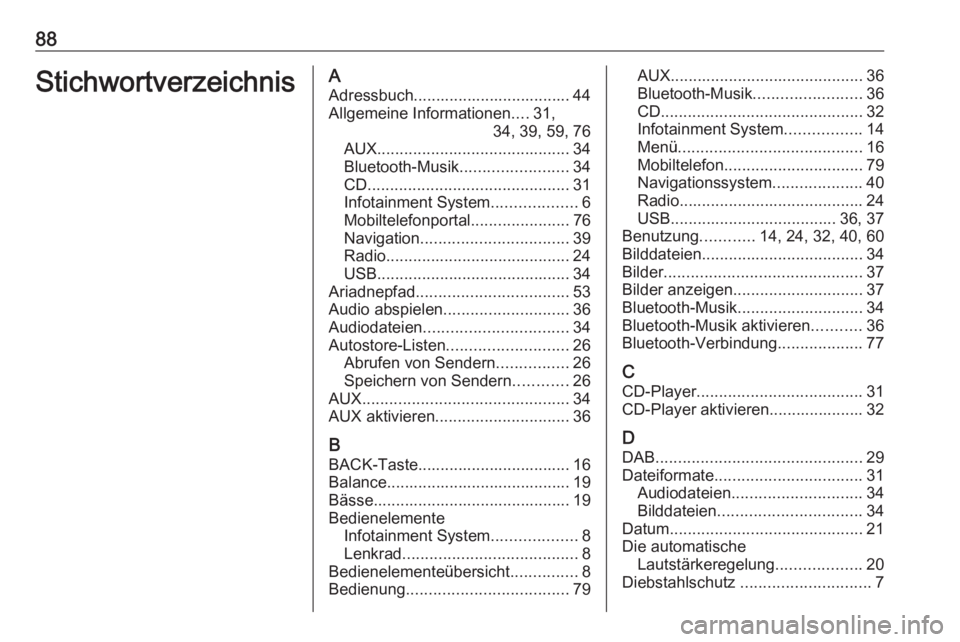
88StichwortverzeichnisAAdressbuch................................... 44Allgemeine Informationen ....31,
34, 39, 59, 76
AUX ........................................... 34
Bluetooth-Musik ........................34
CD ............................................. 31
Infotainment System ...................6
Mobiltelefonportal ......................76
Navigation ................................. 39
Radio ......................................... 24
USB ........................................... 34
Ariadnepfad .................................. 53
Audio abspielen ............................ 36
Audiodateien ................................ 34
Autostore-Listen ........................... 26
Abrufen von Sendern ................26
Speichern von Sendern ............26
AUX .............................................. 34
AUX aktivieren .............................. 36
B BACK-Taste.................................. 16
Balance......................................... 19
Bässe............................................ 19
Bedienelemente Infotainment System ...................8
Lenkrad ....................................... 8
Bedienelementeübersicht ...............8
Bedienung .................................... 79AUX........................................... 36
Bluetooth-Musik ........................36
CD ............................................. 32
Infotainment System .................14
Menü ......................................... 16
Mobiltelefon ............................... 79
Navigationssystem ....................40
Radio ......................................... 24
USB ..................................... 36, 37
Benutzung ............14, 24, 32, 40, 60
Bilddateien .................................... 34
Bilder ............................................ 37
Bilder anzeigen ............................. 37
Bluetooth-Musik ............................ 34
Bluetooth-Musik aktivieren ...........36
Bluetooth-Verbindung ...................77
C
CD-Player ..................................... 31
CD-Player aktivieren..................... 32
D DAB .............................................. 29
Dateiformate ................................. 31
Audiodateien ............................. 34
Bilddateien ................................ 34
Datum ........................................... 21
Die automatische Lautstärkeregelung ...................20
Diebstahlschutz ............................. 7
Page 89 of 117
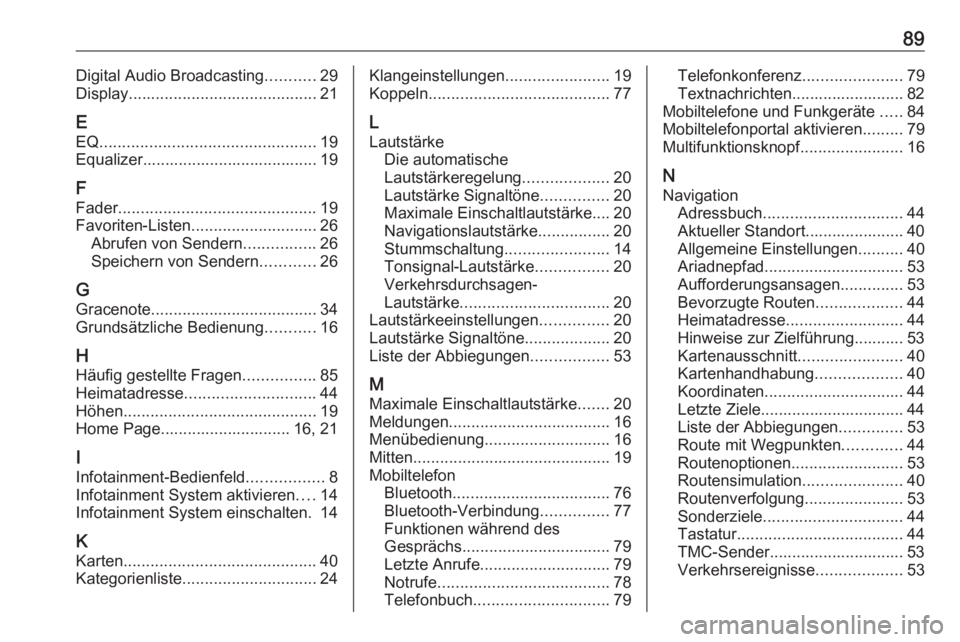
89Digital Audio Broadcasting...........29
Display .......................................... 21
E EQ ................................................ 19
Equalizer....................................... 19
F
Fader ............................................ 19
Favoriten-Listen ............................ 26
Abrufen von Sendern ................26
Speichern von Sendern ............26
G Gracenote ..................................... 34
Grundsätzliche Bedienung ...........16
H Häufig gestellte Fragen ................85
Heimatadresse ............................. 44
Höhen ........................................... 19
Home Page............................. 16, 21
I Infotainment-Bedienfeld .................8
Infotainment System aktivieren ....14
Infotainment System einschalten. 14
K Karten ........................................... 40
Kategorienliste .............................. 24Klangeinstellungen.......................19
Koppeln ........................................ 77
L Lautstärke Die automatische
Lautstärkeregelung ...................20
Lautstärke Signaltöne ...............20
Maximale Einschaltlautstärke.... 20
Navigationslautstärke ................20
Stummschaltung .......................14
Tonsignal-Lautstärke ................20
Verkehrsdurchsagen-
Lautstärke ................................. 20
Lautstärkeeinstellungen ...............20
Lautstärke Signaltöne ...................20
Liste der Abbiegungen .................53
M Maximale Einschaltlautstärke .......20
Meldungen .................................... 16
Menübedienung ............................ 16
Mitten ............................................ 19
Mobiltelefon Bluetooth ................................... 76
Bluetooth-Verbindung ...............77
Funktionen während des
Gesprächs ................................. 79
Letzte Anrufe ............................. 79
Notrufe ...................................... 78
Telefonbuch .............................. 79Telefonkonferenz......................79
Textnachrichten......................... 82
Mobiltelefone und Funkgeräte .....84
Mobiltelefonportal aktivieren .........79
Multifunktionsknopf .......................16
N Navigation Adressbuch ............................... 44
Aktueller Standort...................... 40
Allgemeine Einstellungen ..........40
Ariadnepfad ............................... 53
Aufforderungsansagen ..............53
Bevorzugte Routen ...................44
Heimatadresse .......................... 44
Hinweise zur Zielführung........... 53
Kartenausschnitt .......................40
Kartenhandhabung ...................40
Koordinaten ............................... 44
Letzte Ziele................................ 44
Liste der Abbiegungen ..............53
Route mit Wegpunkten .............44
Routenoptionen ......................... 53
Routensimulation ......................40
Routenverfolgung ......................53
Sonderziele ............................... 44
Tastatur ..................................... 44
TMC-Sender.............................. 53
Verkehrsereignisse ...................53
Page 90 of 117
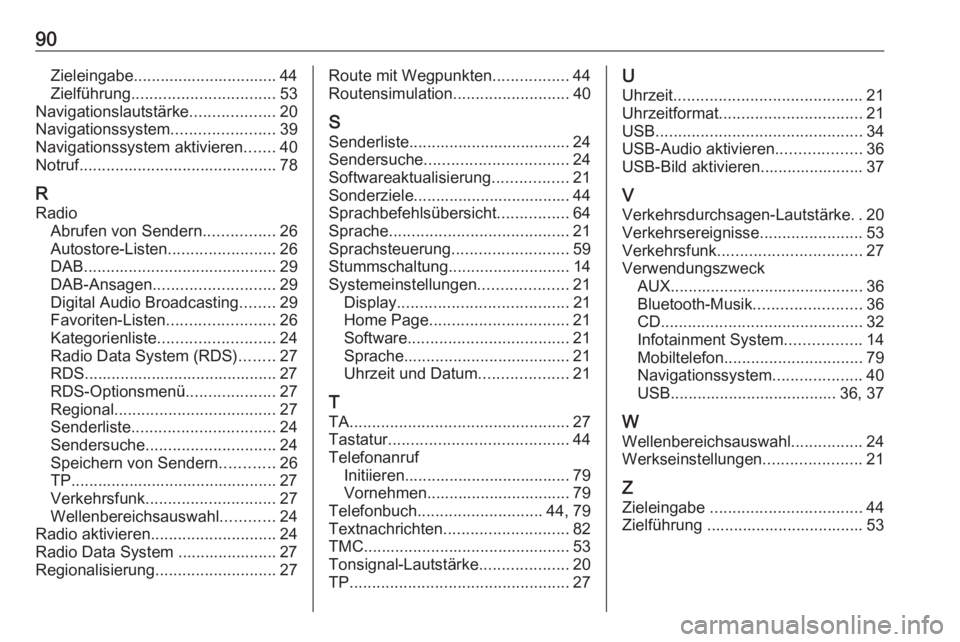
90Zieleingabe................................ 44
Zielführung ................................ 53
Navigationslautstärke ...................20
Navigationssystem .......................39
Navigationssystem aktivieren .......40
Notruf ............................................ 78
R Radio Abrufen von Sendern ................26
Autostore-Listen ........................26
DAB ........................................... 29
DAB-Ansagen ........................... 29
Digital Audio Broadcasting ........29
Favoriten-Listen ........................26
Kategorienliste .......................... 24
Radio Data System (RDS) ........27
RDS........................................... 27
RDS-Optionsmenü ....................27
Regional .................................... 27
Senderliste ................................ 24
Sendersuche ............................. 24
Speichern von Sendern ............26
TP.............................................. 27
Verkehrsfunk ............................. 27
Wellenbereichsauswahl ............24
Radio aktivieren ............................ 24
Radio Data System ...................... 27
Regionalisierung ........................... 27Route mit Wegpunkten .................44
Routensimulation ..........................40
S Senderliste.................................... 24
Sendersuche ................................ 24
Softwareaktualisierung .................21
Sonderziele................................... 44 Sprachbefehlsübersicht ................64
Sprache ........................................ 21
Sprachsteuerung ..........................59
Stummschaltung ........................... 14
Systemeinstellungen ....................21
Display ...................................... 21
Home Page ............................... 21
Software .................................... 21
Sprache ..................................... 21
Uhrzeit und Datum ....................21
T TA ................................................. 27
Tastatur ........................................ 44
Telefonanruf Initiieren..................................... 79Vornehmen................................ 79
Telefonbuch ............................ 44, 79
Textnachrichten ............................ 82
TMC .............................................. 53
Tonsignal-Lautstärke ....................20
TP ................................................. 27U
Uhrzeit .......................................... 21
Uhrzeitformat ................................ 21
USB .............................................. 34
USB-Audio aktivieren ...................36
USB-Bild aktivieren....................... 37
V Verkehrsdurchsagen-Lautstärke ..20
Verkehrsereignisse .......................53
Verkehrsfunk ................................ 27
Verwendungszweck AUX ........................................... 36
Bluetooth-Musik ........................36
CD ............................................. 32
Infotainment System .................14
Mobiltelefon ............................... 79
Navigationssystem ....................40
USB ..................................... 36, 37
W
Wellenbereichsauswahl ................24
Werkseinstellungen ......................21
Z
Zieleingabe .................................. 44
Zielführung ................................... 53